切换导航
银米商+
银米收银官网
银米公司官网
餐饮版
windows客户端
使用须知
客户端注册
收银登录
收银操作
接班操作
收银界面(餐饮版)
工具栏
点餐界面
桌台界面
会员界面
账单界面
管理界面
设置界面
后台管理
系统功能概述
使用须知
登录系统
后台首页
数据报表
销售排行
数据汇总
库存报表
分析决策
经营分析
毛利分析
会员分析
销售管理
订单
收款记录
门店订货
商品档案
商品资料
商品配置
商品加工
价签打印
运营管理
促销活动
商品销售类别
开台规则
价格管理
商品上架
营销活动
优惠券管理
会员营销
会员管理
会员中心
会员权益
采购管理
供应商
单据管理
库存管理
库存查询
入库
出库
盘点
财务管理
应付帐
预付款
应收账
预收款
收/付款
基础资料
店铺机构
商户信息
门店管理
员工管理
应用管理
扫码点餐
云店铺
系统设置
营业设置
其它设置
应用设置
打印设置
windows客户端
使用须知
客户端注册
收银登录
收银操作
接班操作
收银界面(商超版)
工具栏
营业界面
扫码模式
触屏模式
会员界面
账单界面
管理界面
设置界面
搜索结果
没有相关内容~~
出库
最新修改于
2025-10-30 16:17
## 出库 出库是指商品、物料或资产根据业务需求,经过拣选、核对、交接等流程,正式离开仓库存储区域的全过程。包含:门店配货单、退货出库单、其他出库单。 如图所示 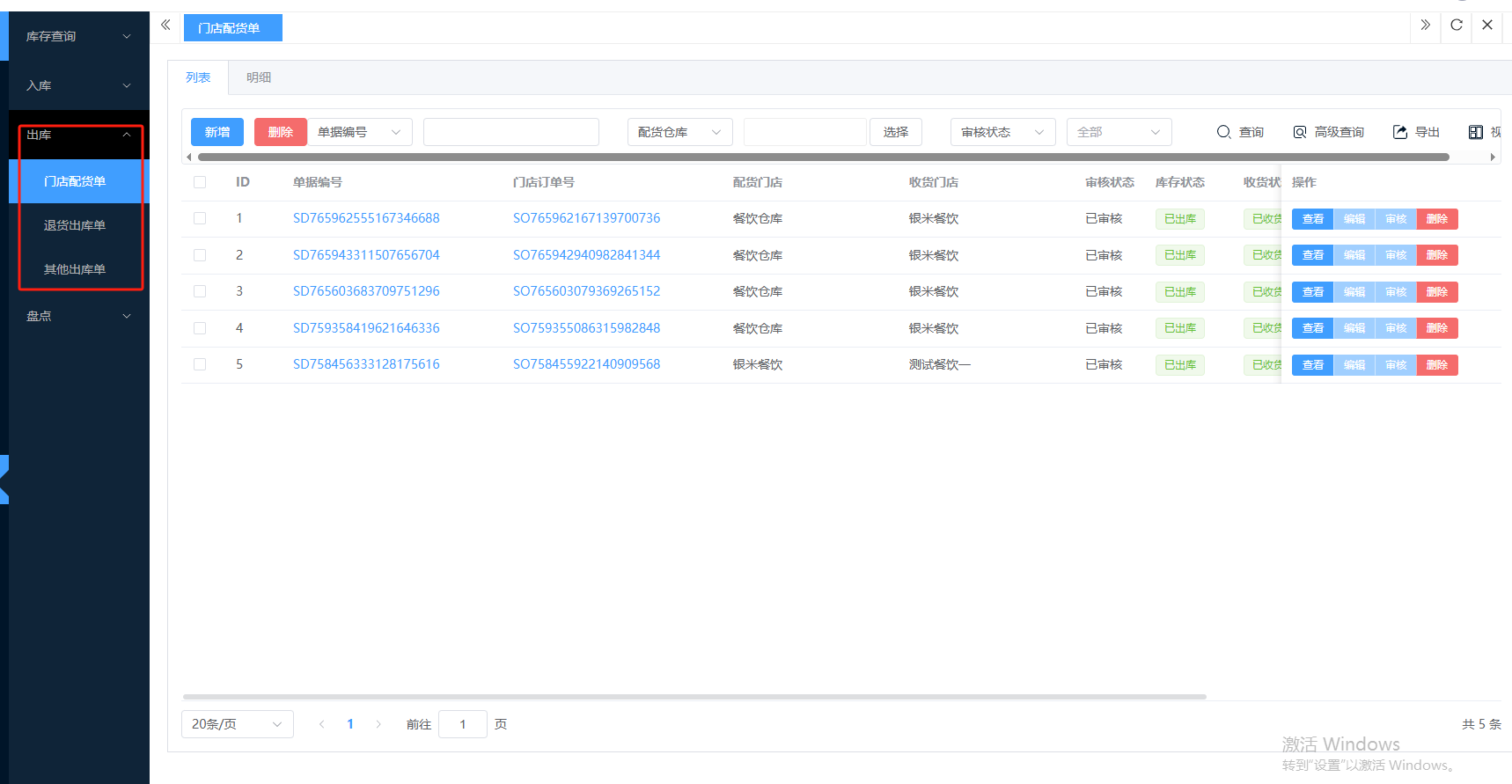 一、门店配货单是仓库向门店进行商品补给时,用于指导配货、发货及收货核对的核心作业凭证。包含:单据编号、门店订货单、配货门店、收货门店等。功能包含:新增、查看、编辑、审核、删除、明细。 如图所示 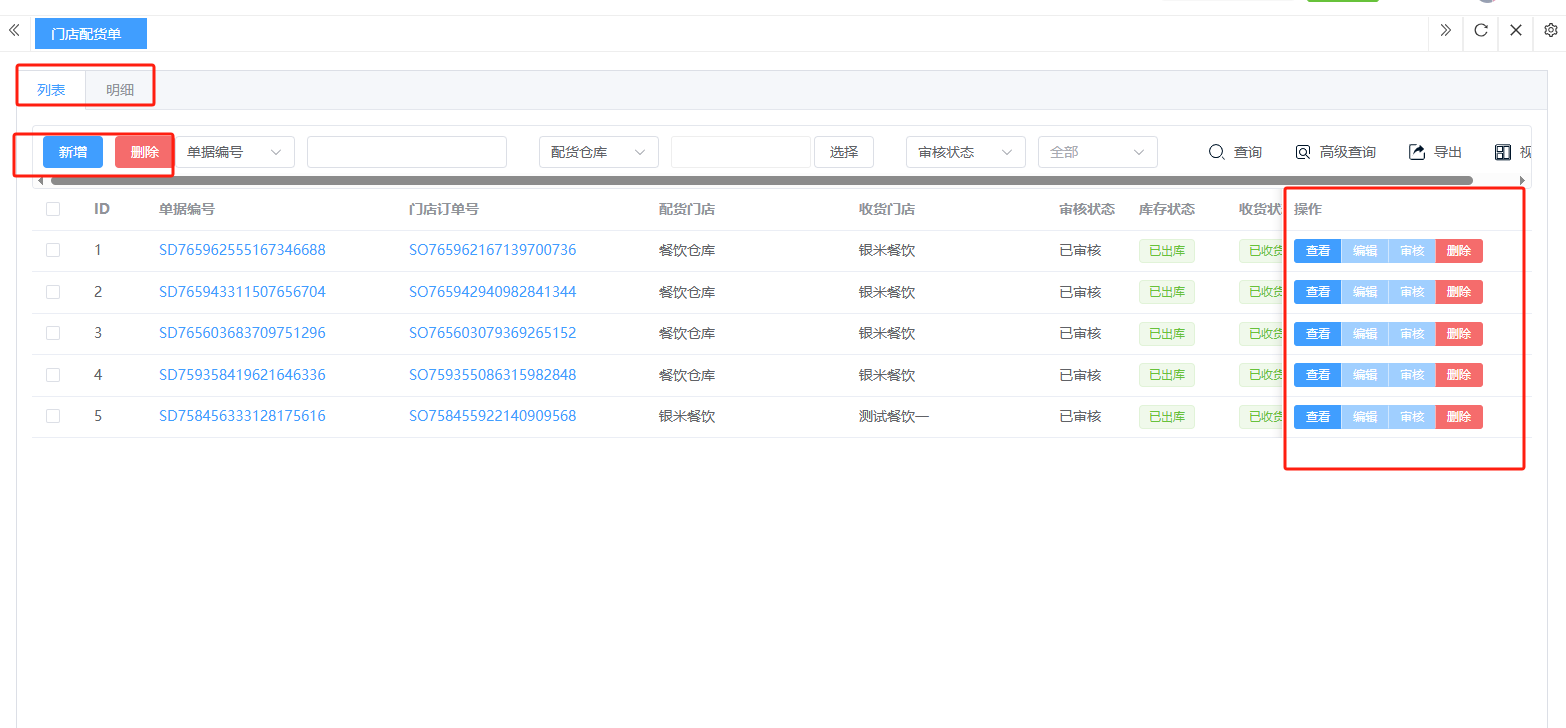 1、点击“新增”、录入所有相关内容,点击“保存 ”即可完成新增。如图所示 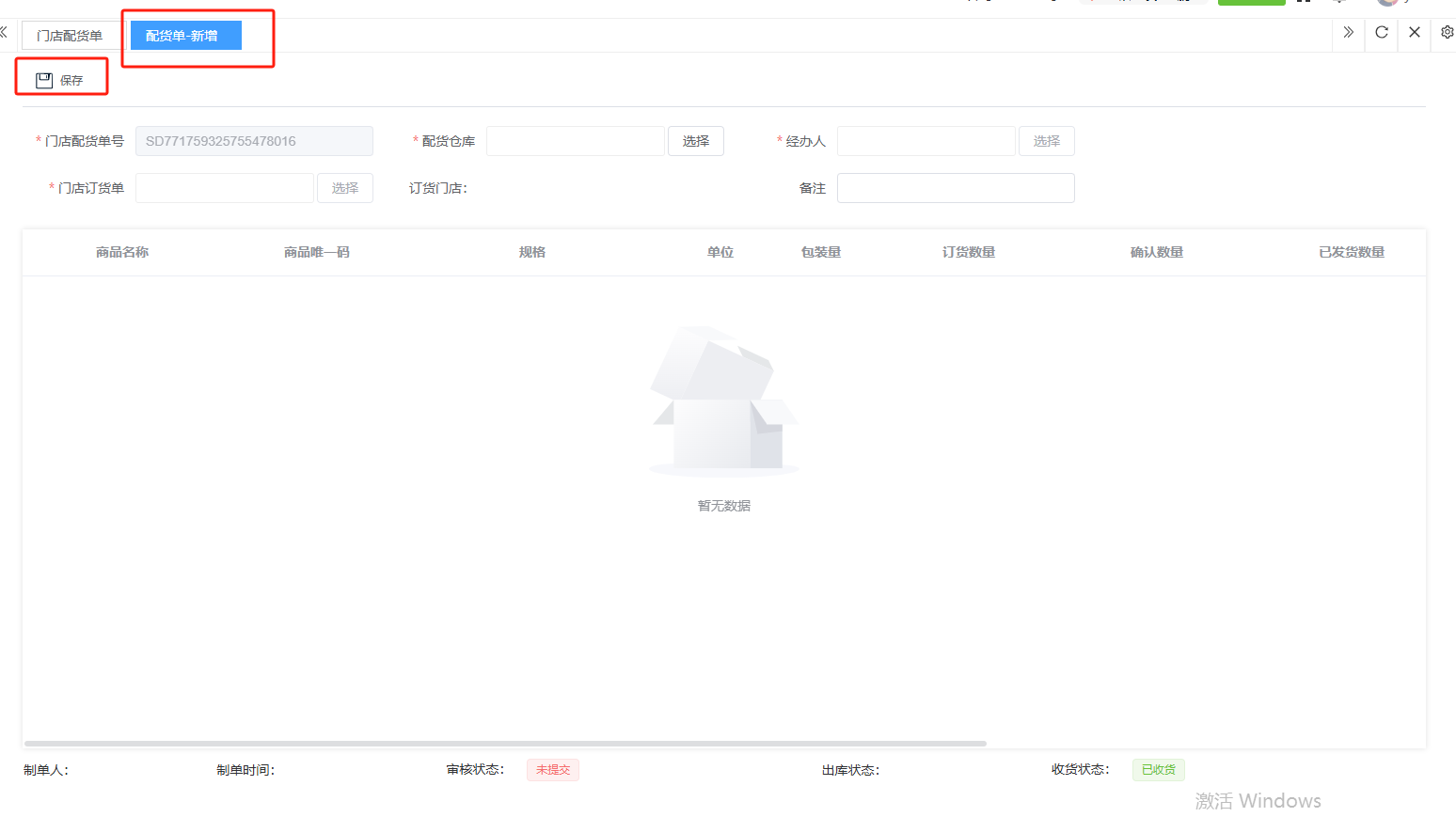 A、选择配货仓库、经办人。如图所示  B、选择门店订货单,点击“X”可删除商品。如图所示 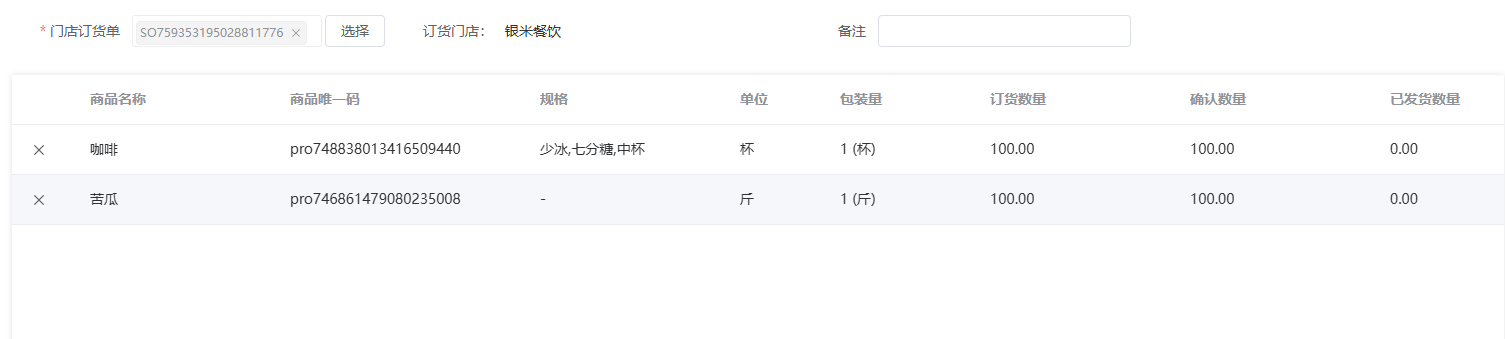 2、点击“查看”或者“单据编号”可查看配货单的详情。如图所示 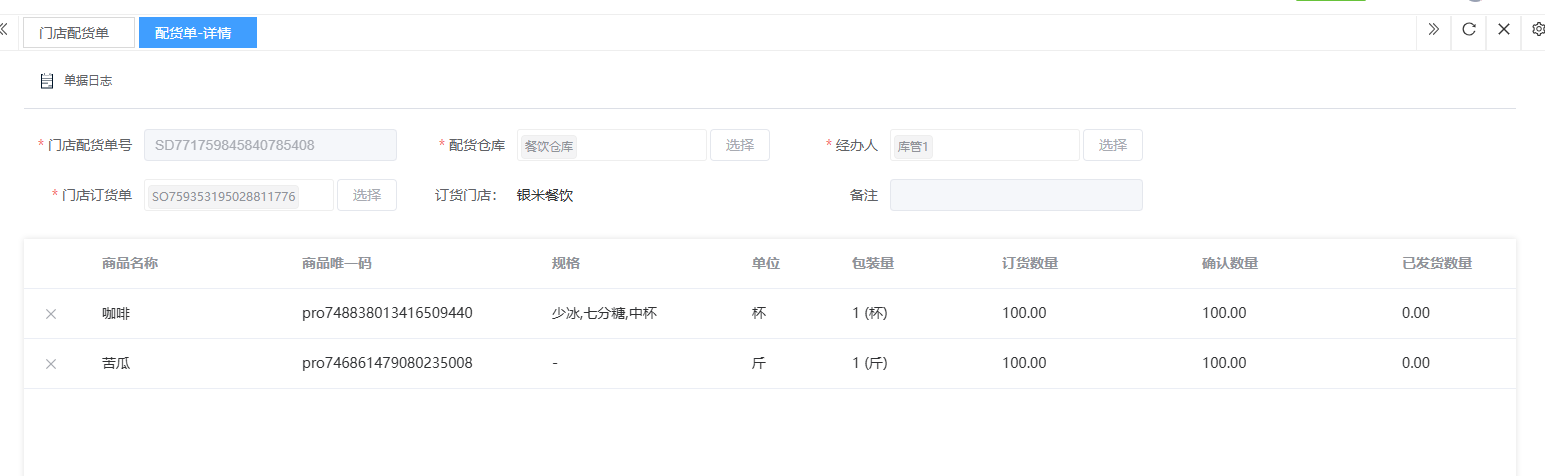 3、点击“编辑”可修改配货单的所有内容,修改完成后点击“保存”即可完成,然后点击”提交审核“。如图所示 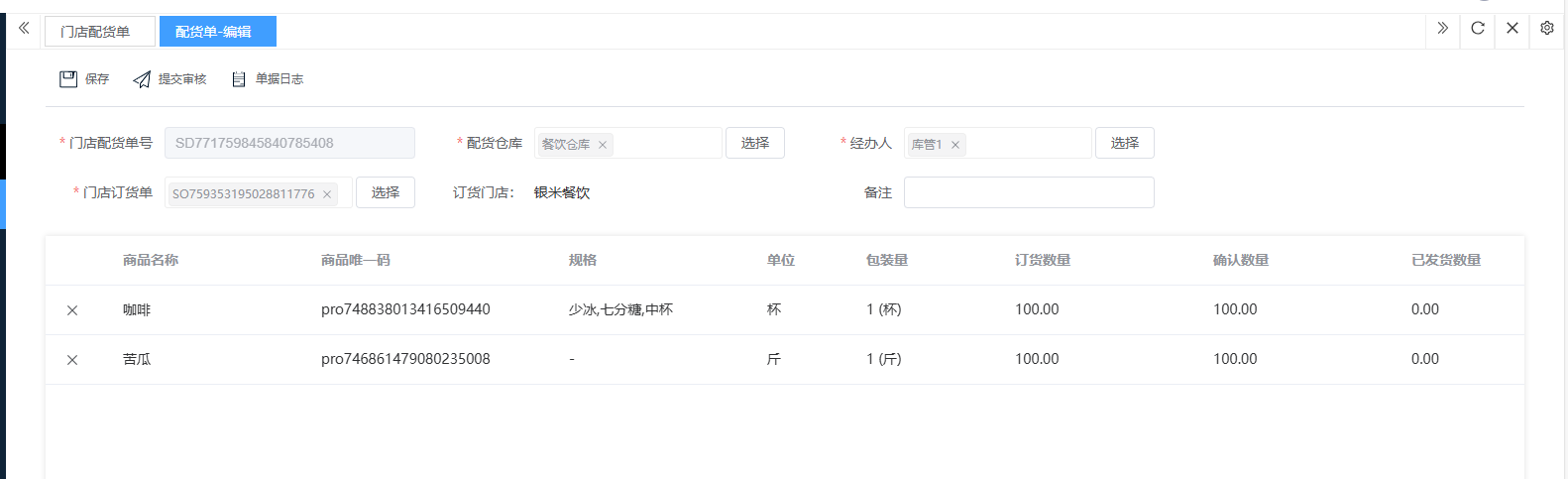 4、点击“审核“,选择”通过“或者”拒绝“,即可完成审核。如图所示 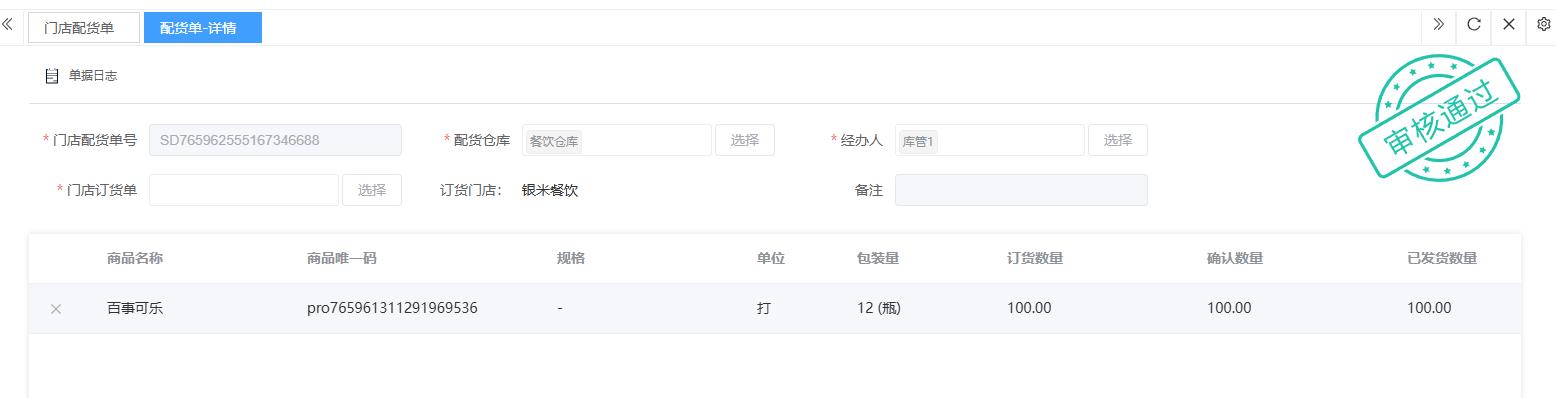 5、点击”删除“,右侧为”行删除“,左上角为”列删除“。如图所示 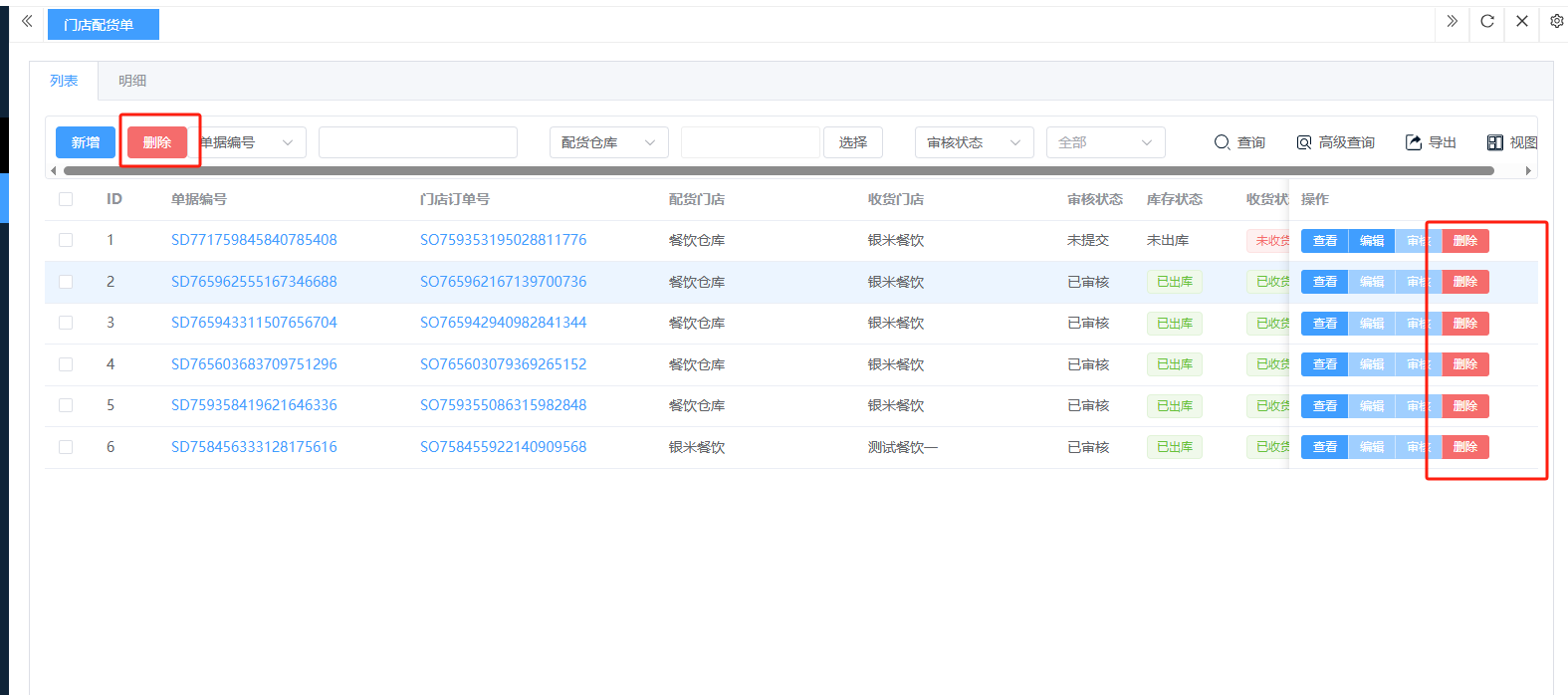 6、点击“明细”,便于查看商品的配货明细。如图所示 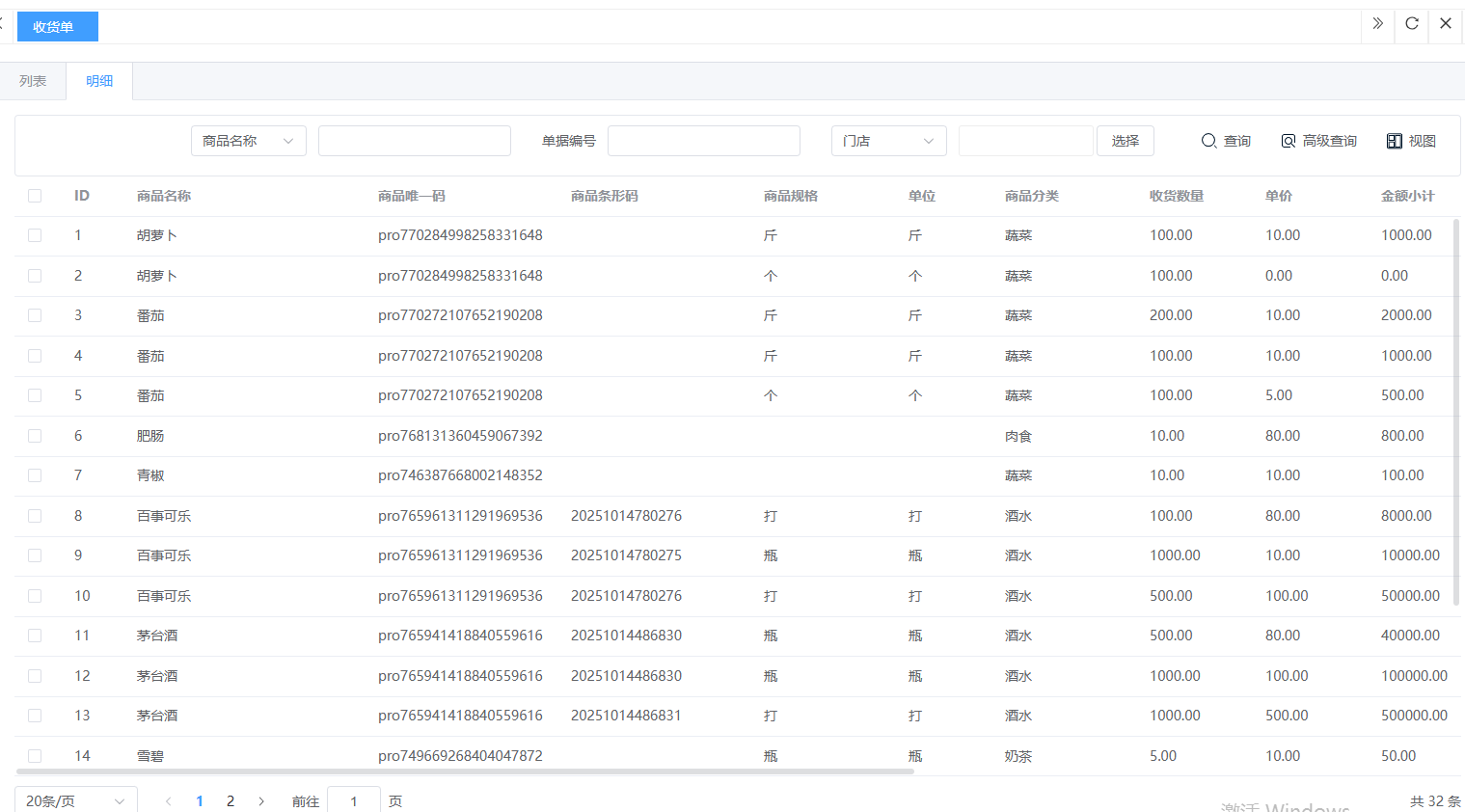 二、退货出库单是仓库依据客户退货申请或内部审批,办理货物退回出库的正式凭证,记录退货商品的流出信息。包含:单据编号、退货门店、收货方、退货类型等。功能包含:新增、查看、编辑、审核、删除、明细。 如图所示 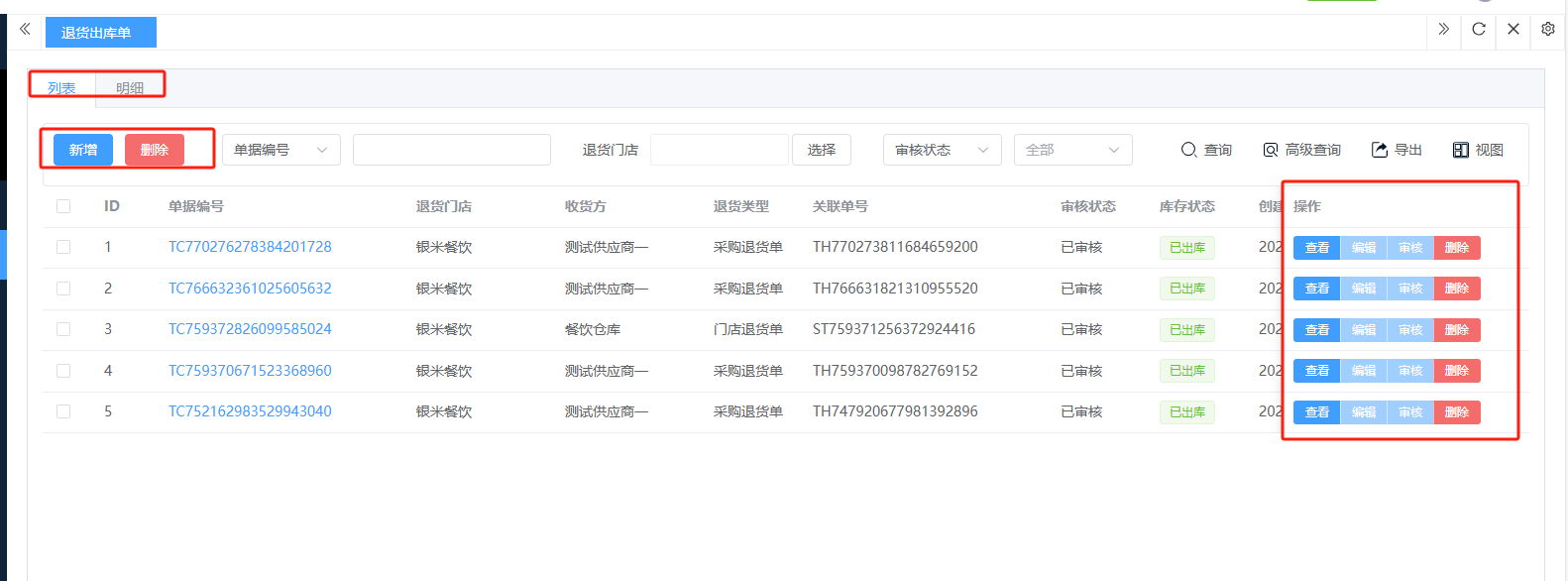 1、点击“新增”、录入所有相关内容,点击“保存 ”即可完成新增。如图所示 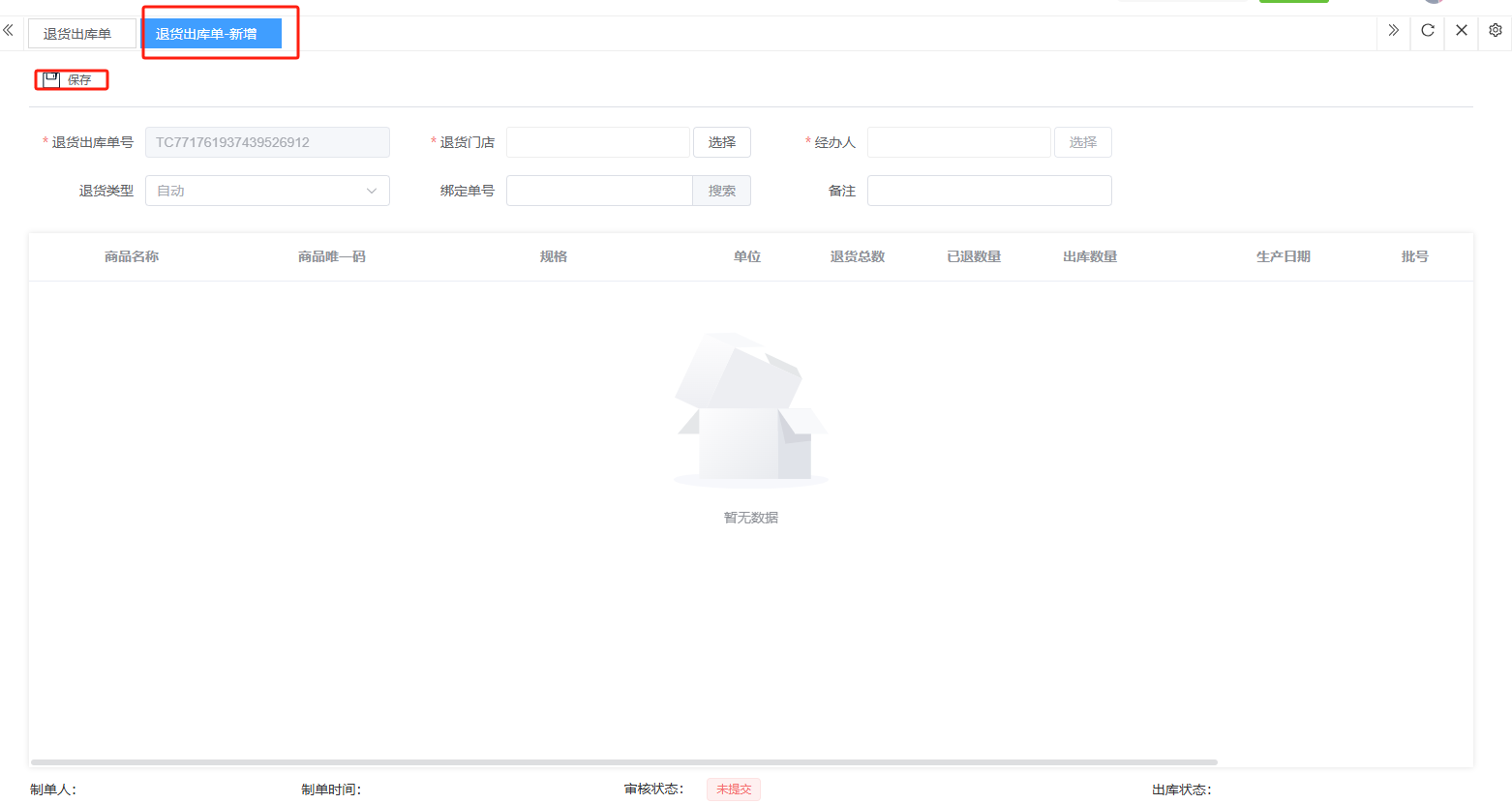 A、选择退货门店、经办人。如图所示  B、选择退货类型自动,填入单号后自动识别单号。如图所示  选择采购退货单、选择退货单号。如图所示  选择门店退货单、选择门店退货单号。如图所示  C、选择好退货单号后,可修改出库数量。点击“X”可删除商品。如图所示  2、点击“查看”或者“单据编号”可查看入库单的详情。如图所示 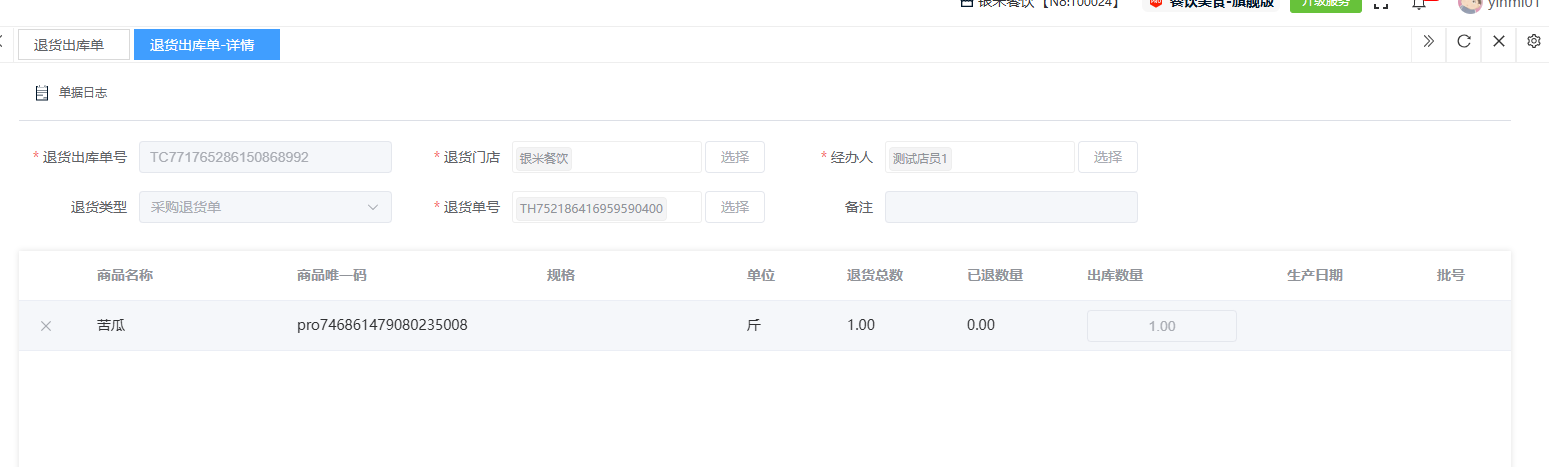 3、点击“编辑”可修改退货出库单的所有内容,修改完成后点击“保存”即可完成,然后点击”提交审核“。如图所示 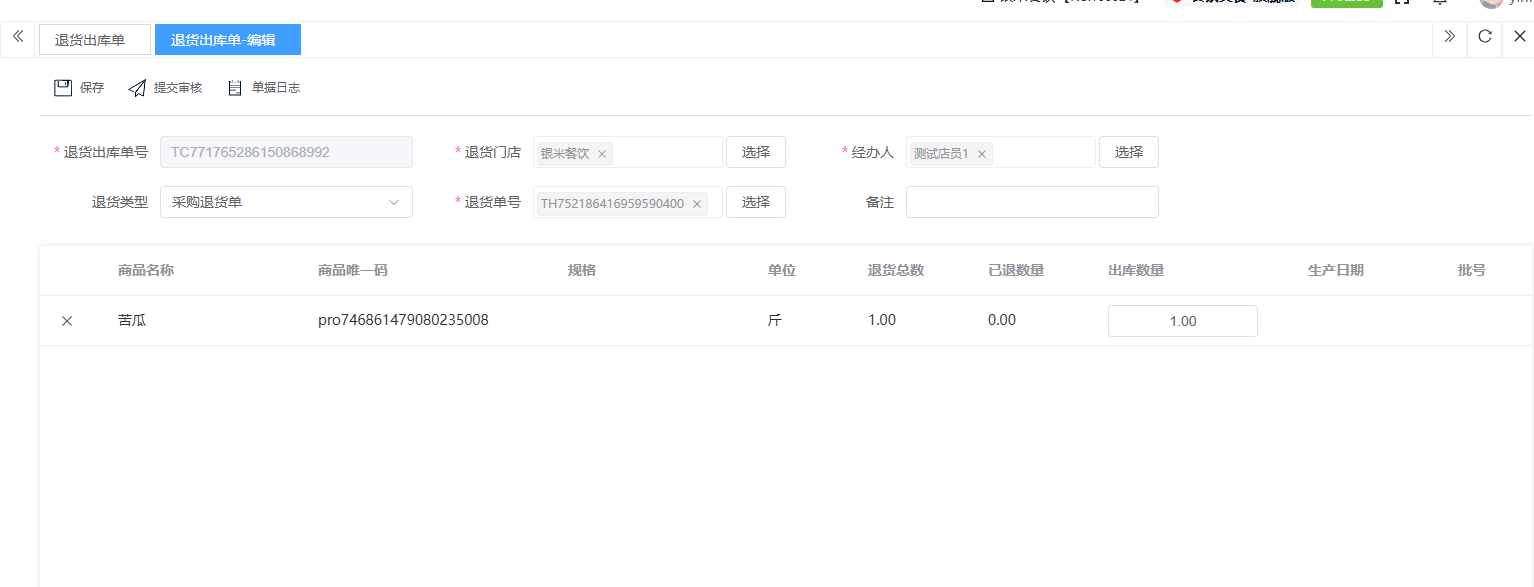 4、点击“审核“,选择”通过“或者”拒绝“,即可完成审核。如图所示 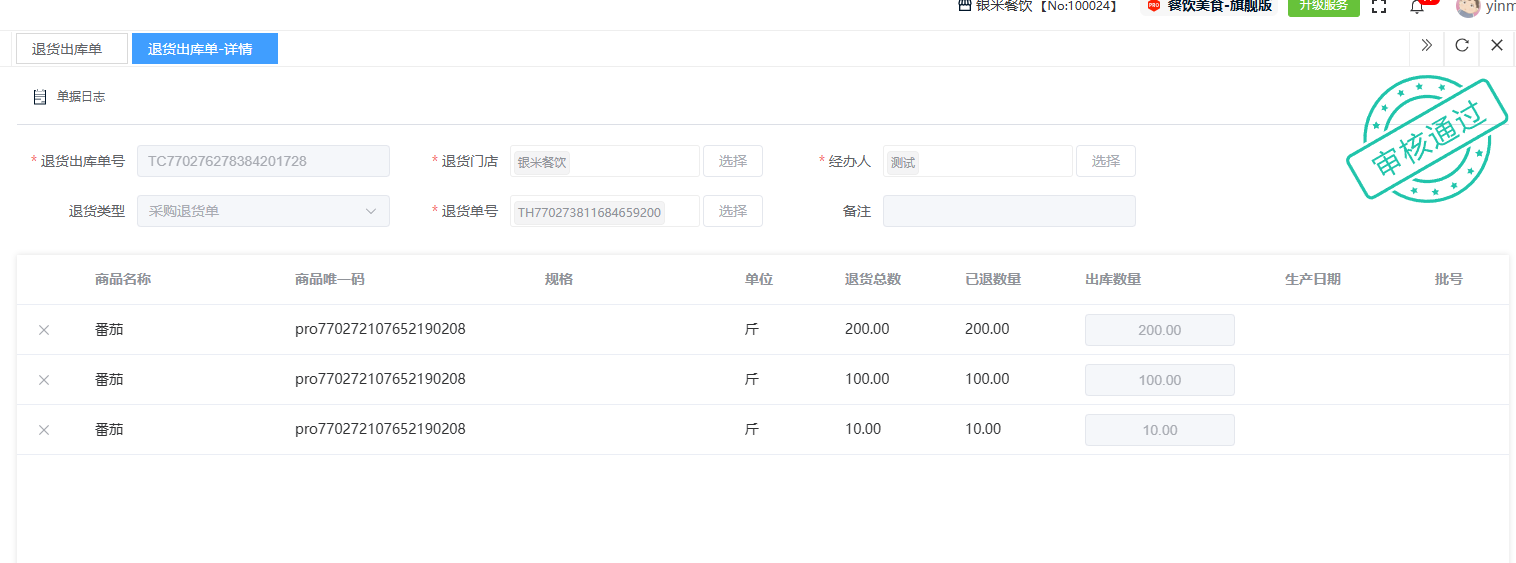 5、点击”删除“,右侧为”行删除“,左上角为”列删除“。如图所示 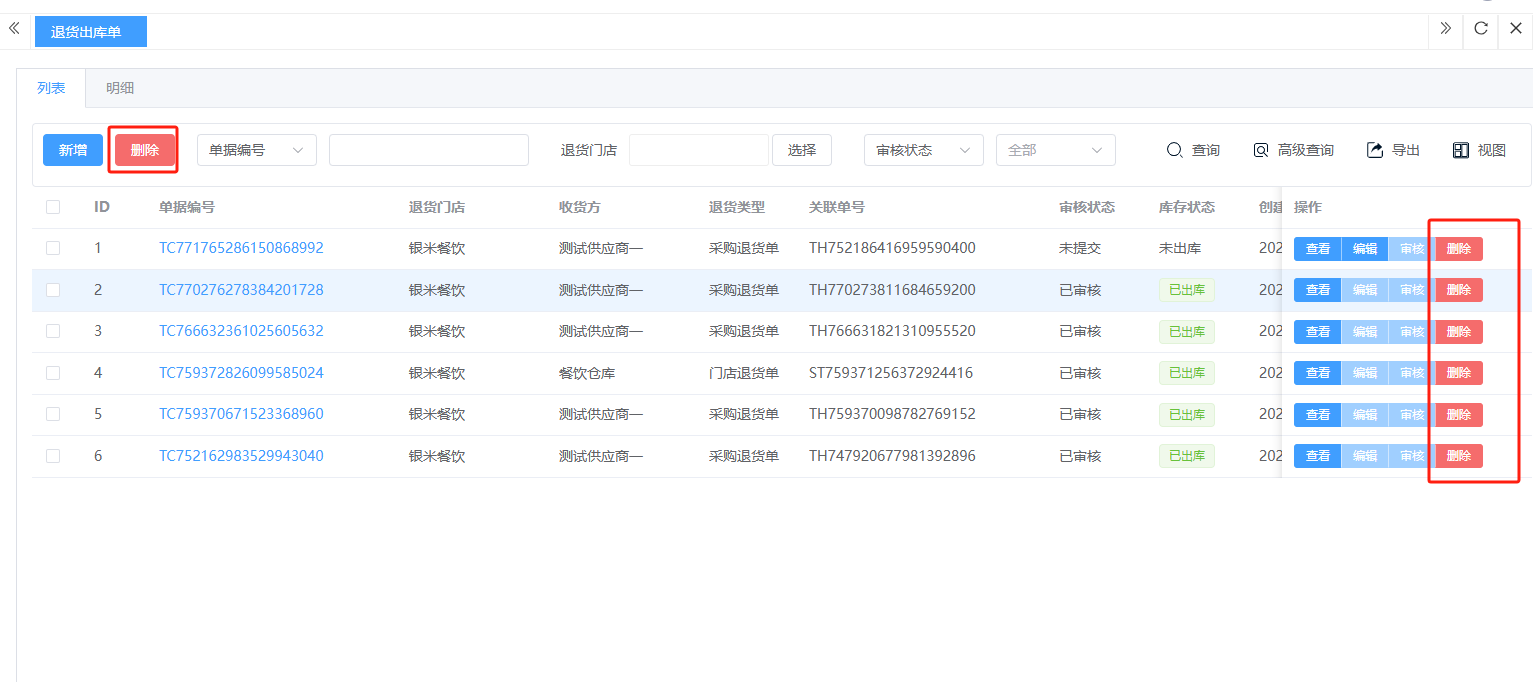 6、点击“明细”,便于查看商品的入库明细。如图所示 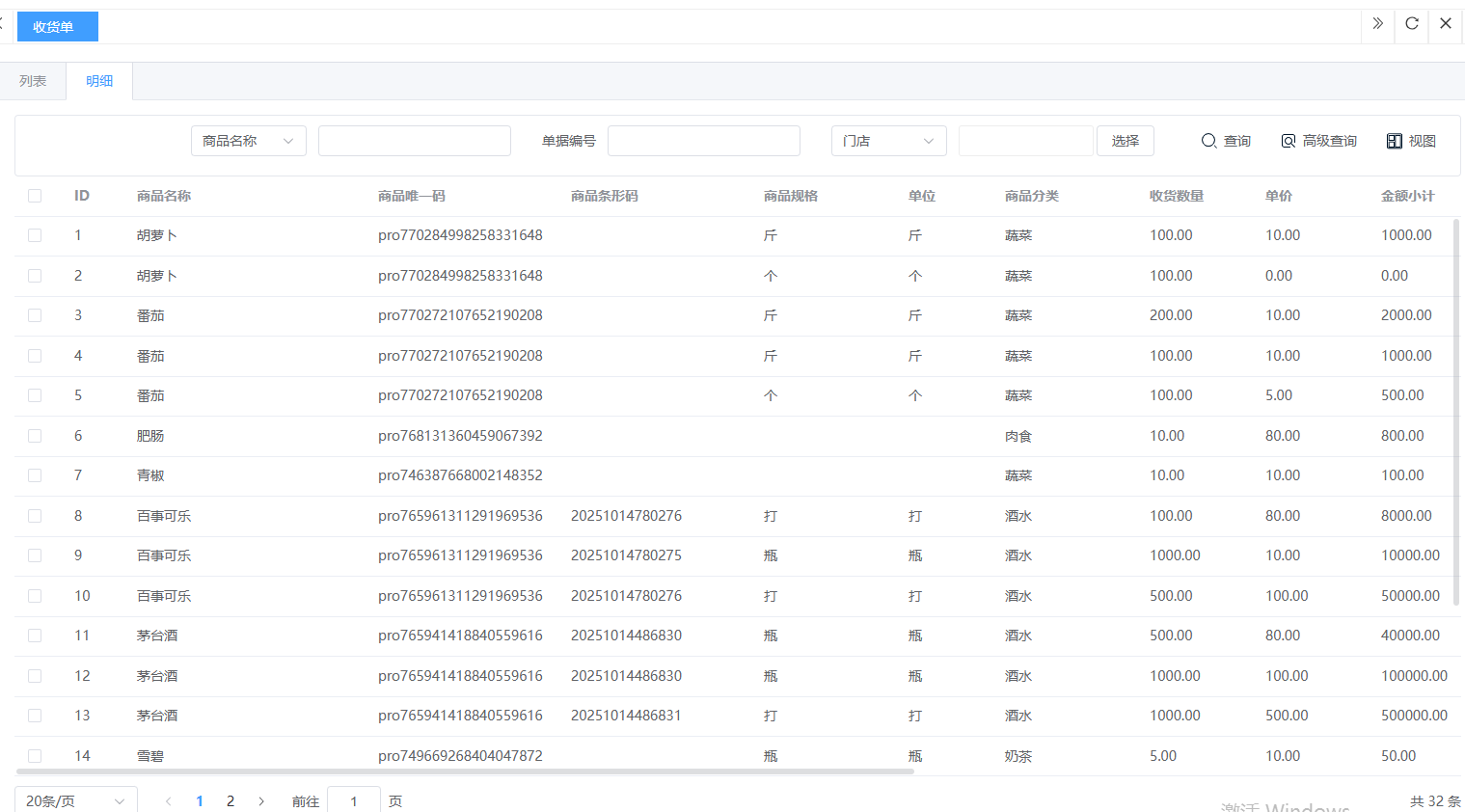 三、其他出库单用于记录非销售出库以外的其他形式库存减少业务,是确保所有库存变动均有迹可循的关键管理工具。包含:单据编号、出库门店、出库类型、商品总额等。功能包含:新增、查看、编辑、审核、删除、明细。 如图所示 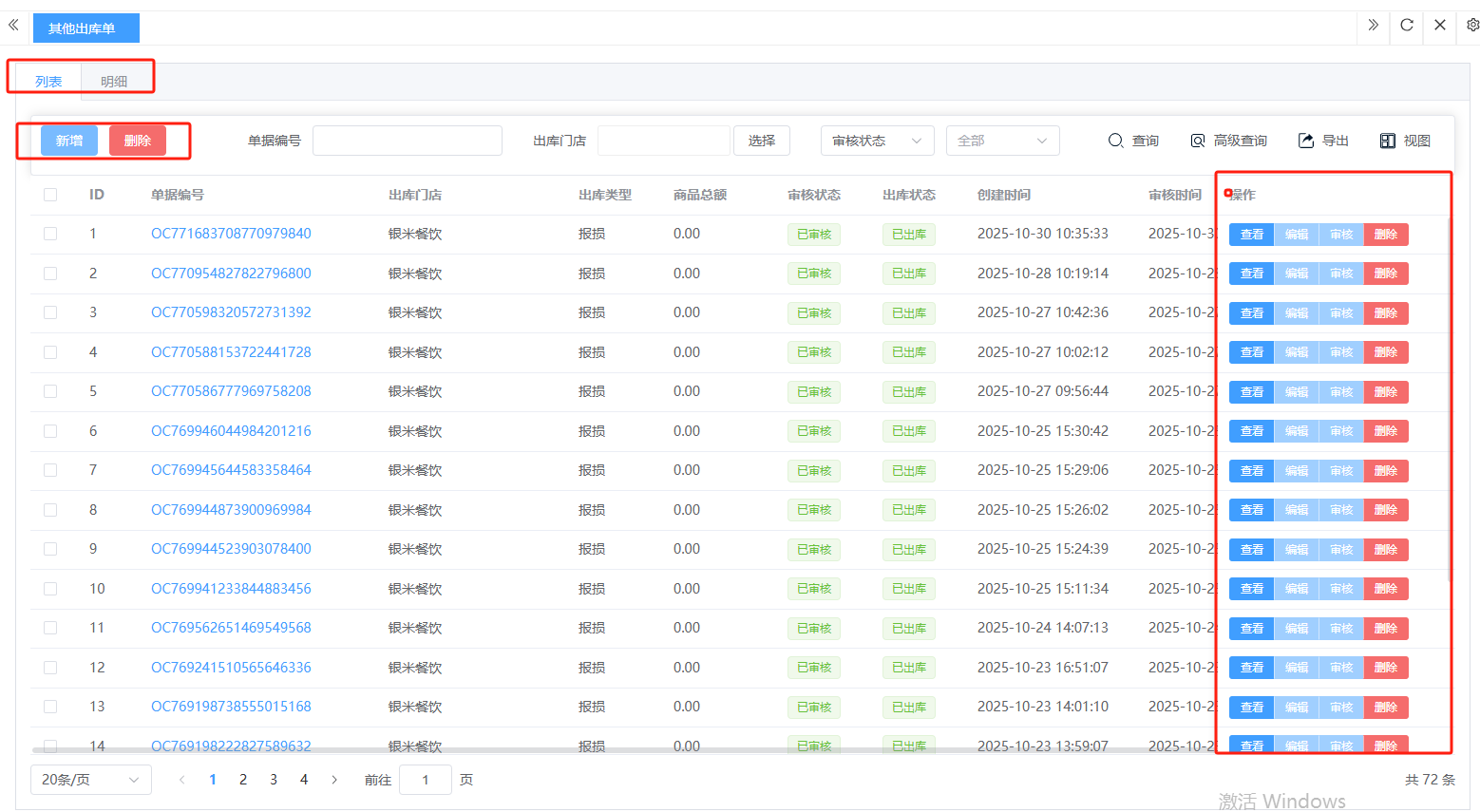 1、点击“新增”、录入所有相关内容,点击“保存 ”即可完成新增。如图所示 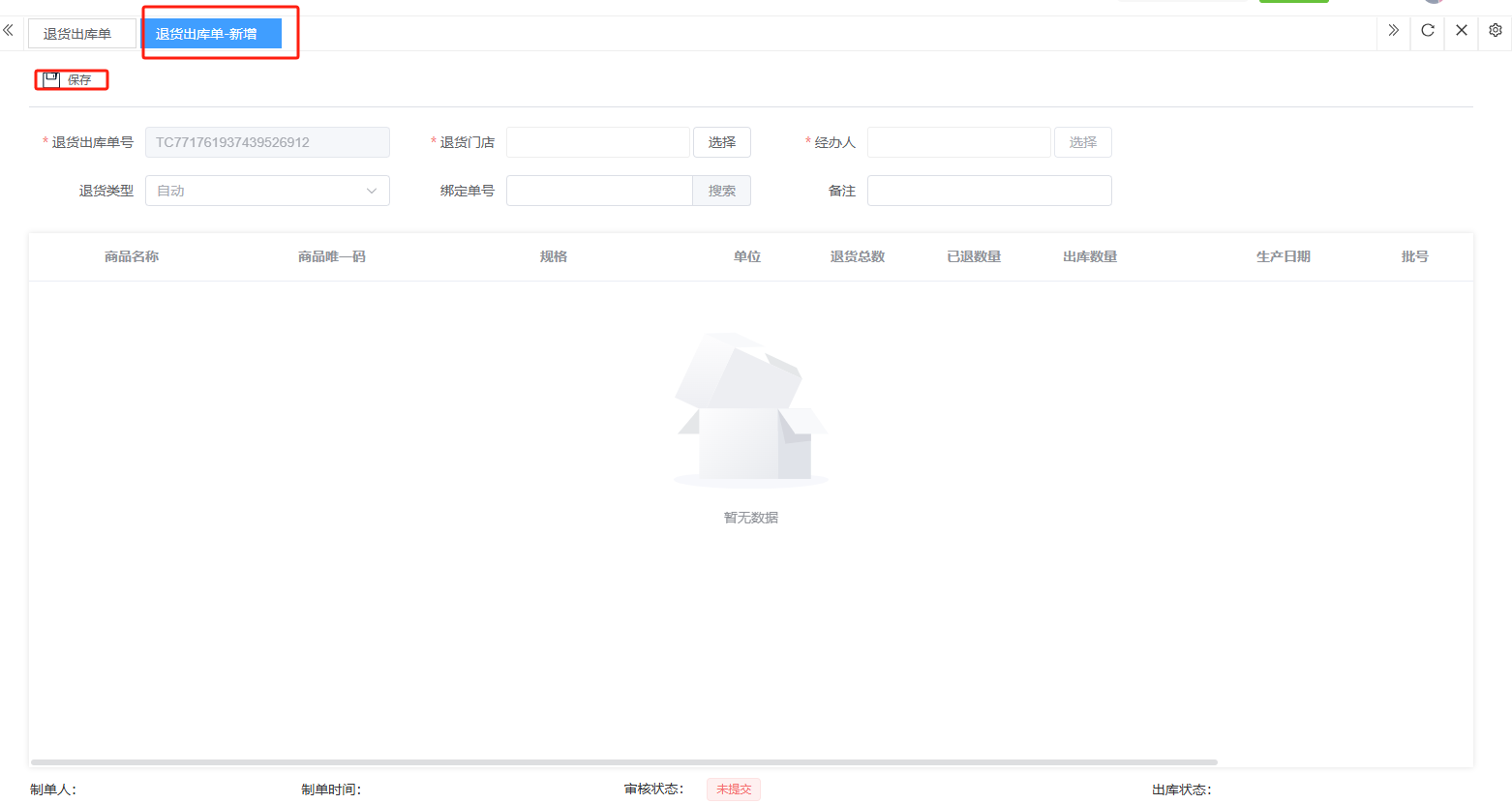 A、选择出库门店、经办人。如图所示  B、选择出库模式其他(处理特殊流出业务)、报损(处理不可用的库存)、领用(满足内部运营需求)。 如图所示 C、点击“添加商品”,选择出库商品,需要输入出库数量和单价。点击“X”可删除商品。如图所示 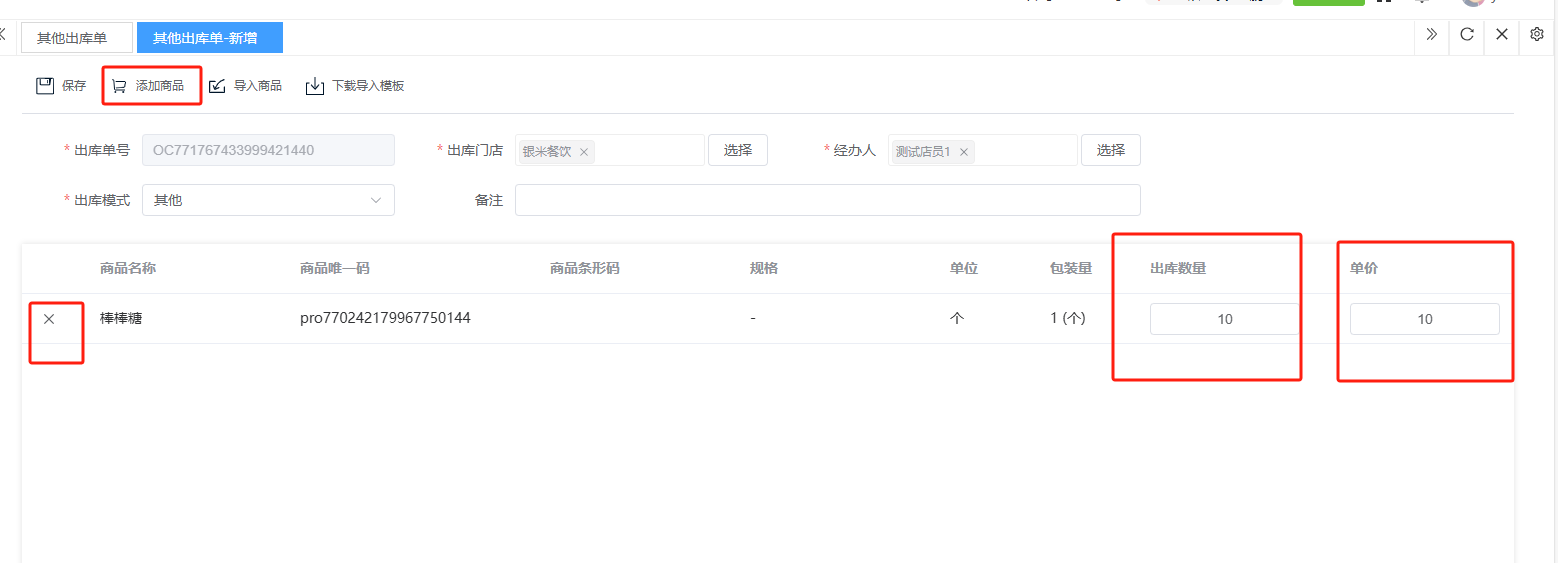 2、点击“查看”或者“单据编号”可查看入库单的详情。如图所示 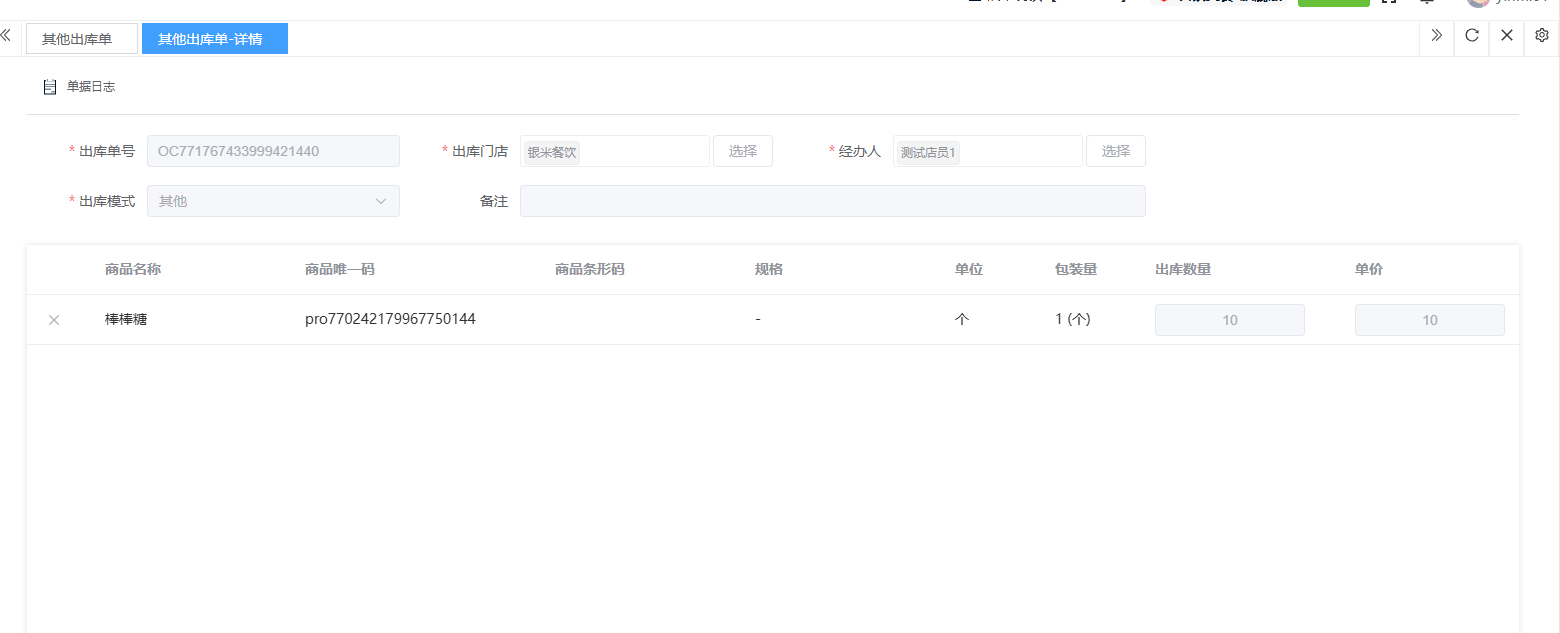 3、点击“编辑”可修改其他出库单的所有内容,修改完成后点击“保存”即可完成,然后点击”提交审核“。如图所示 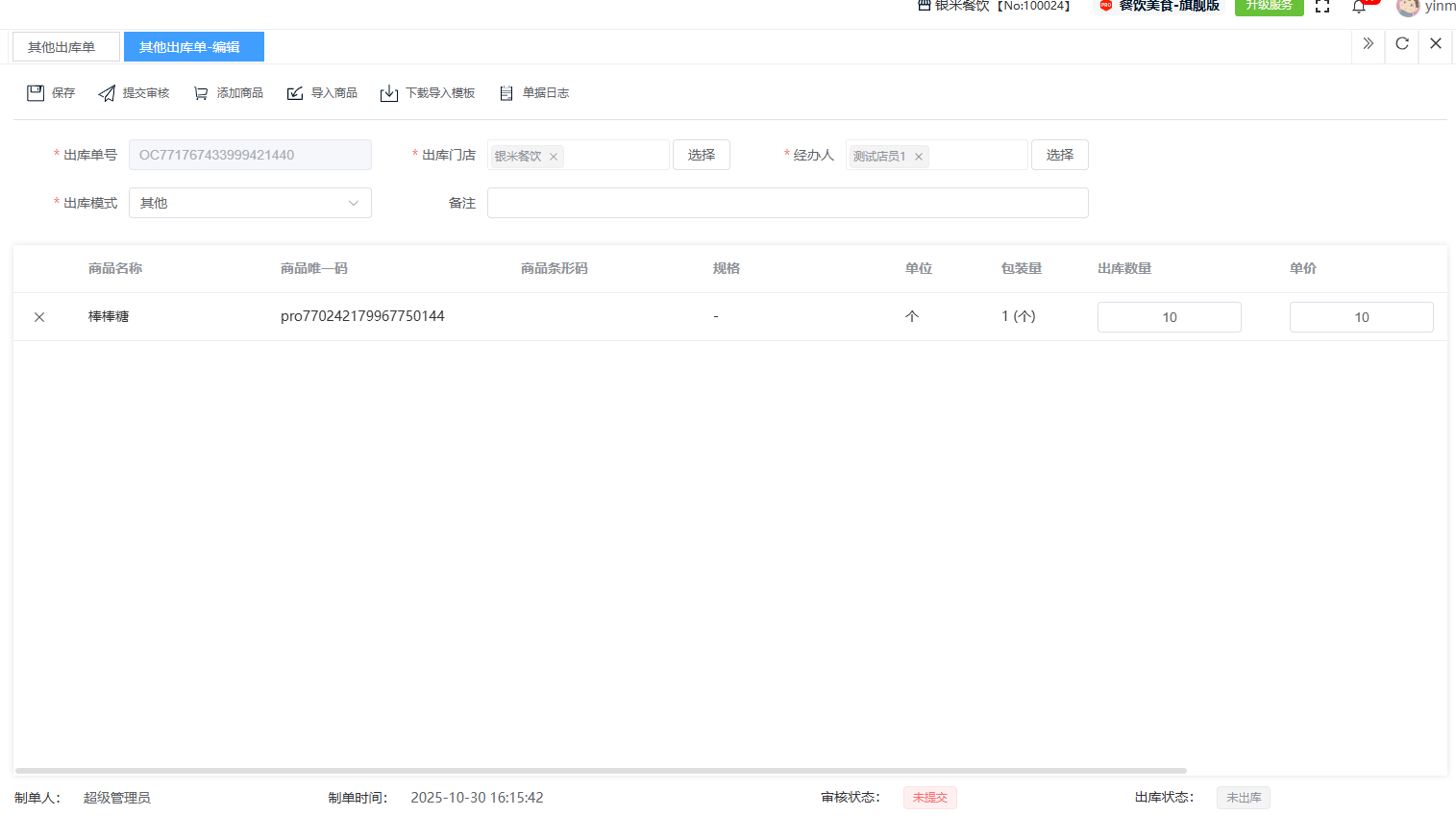 4、点击“审核“,选择”通过“或者”拒绝“,即可完成审核。如图所示 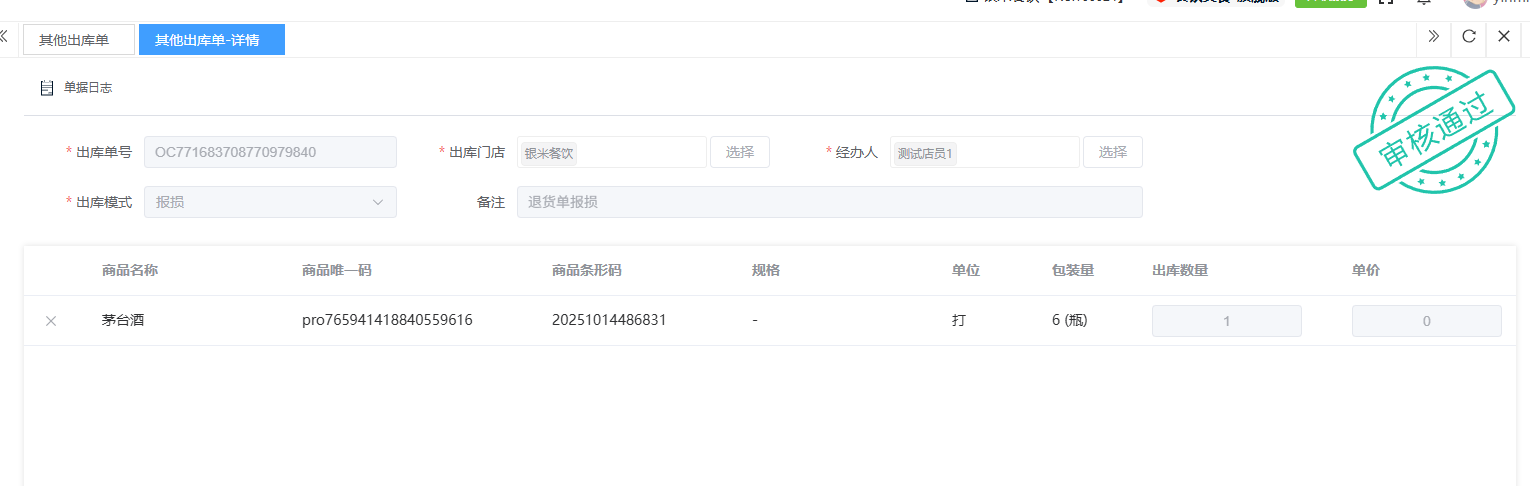 5、点击”删除“,右侧为”行删除“,左上角为”列删除“。如图所示  6、点击“明细”,便于查看商品的入库明细。如图所示 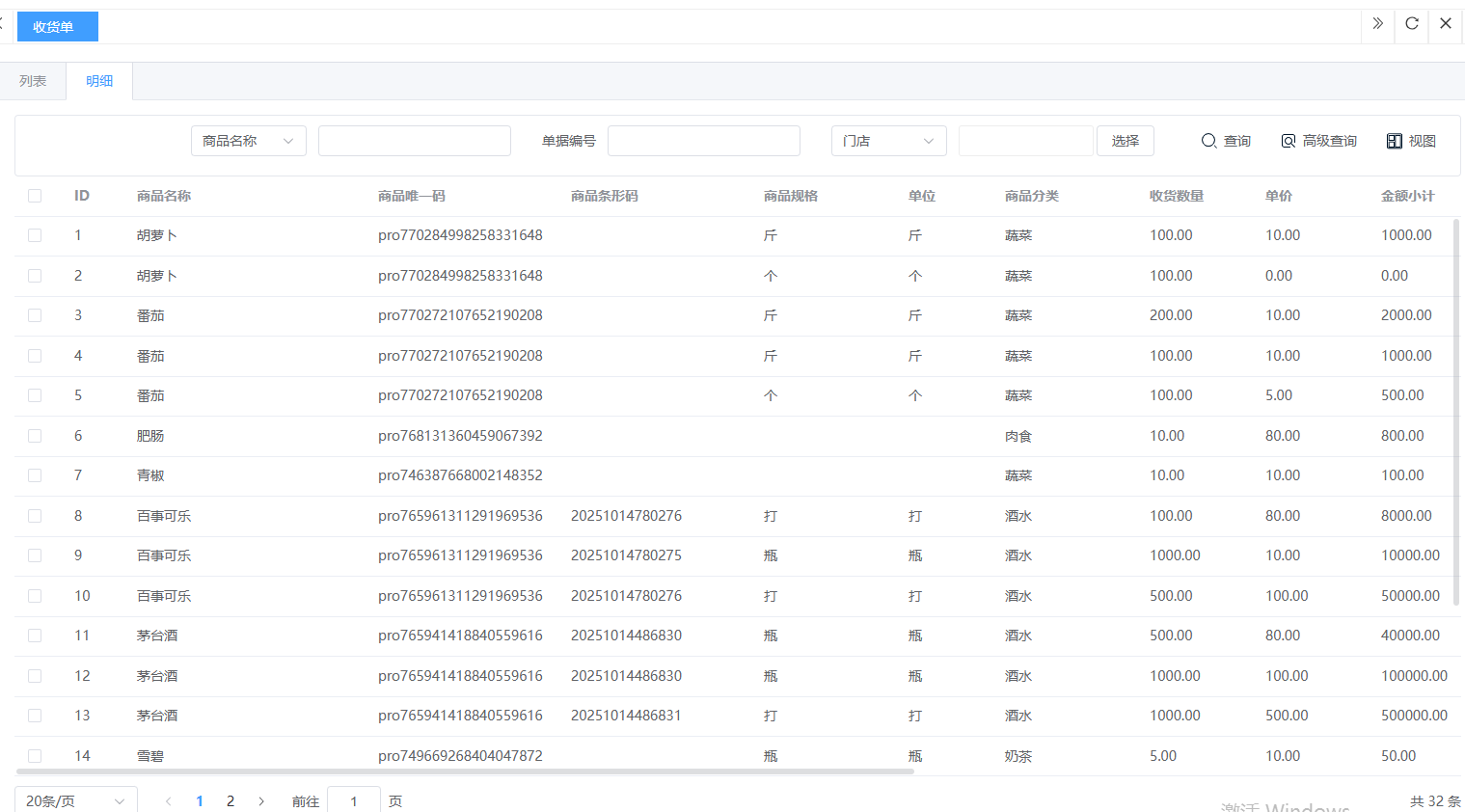
请输入访问密码
开始访问